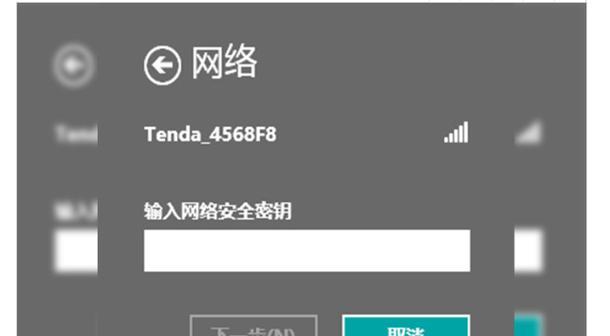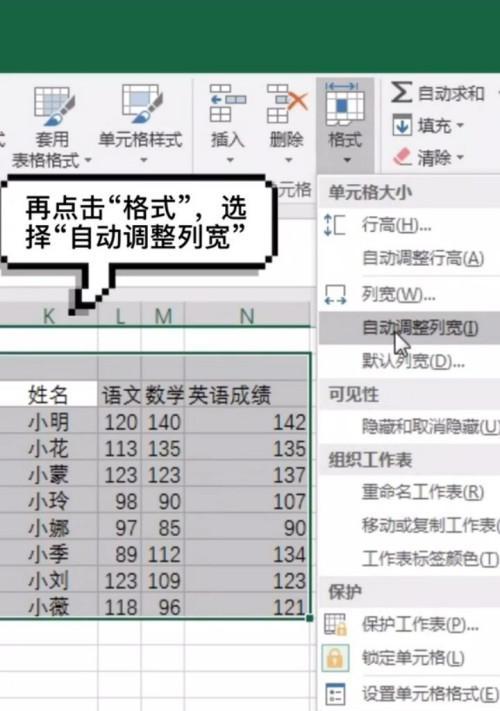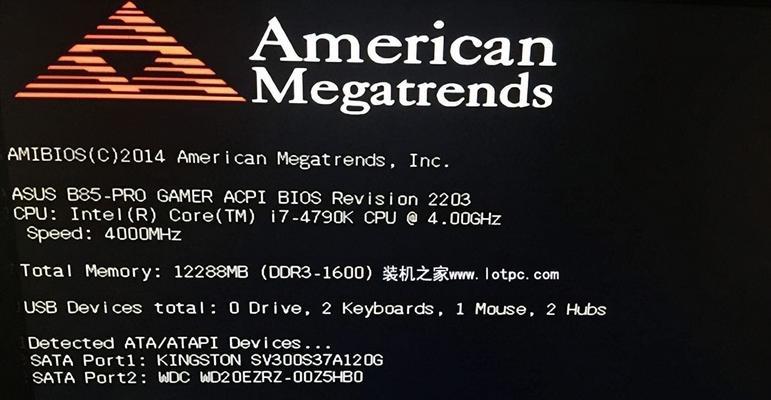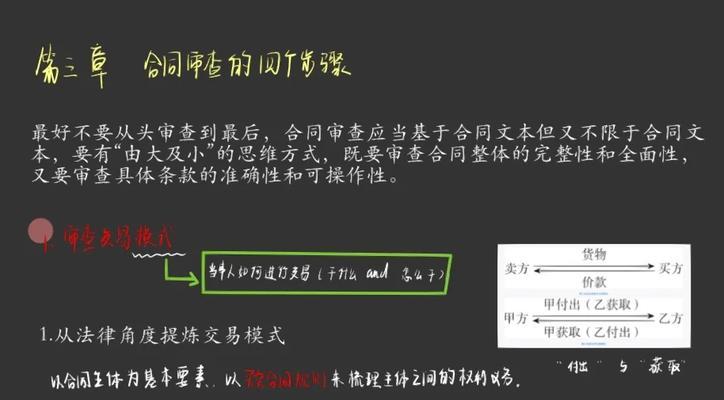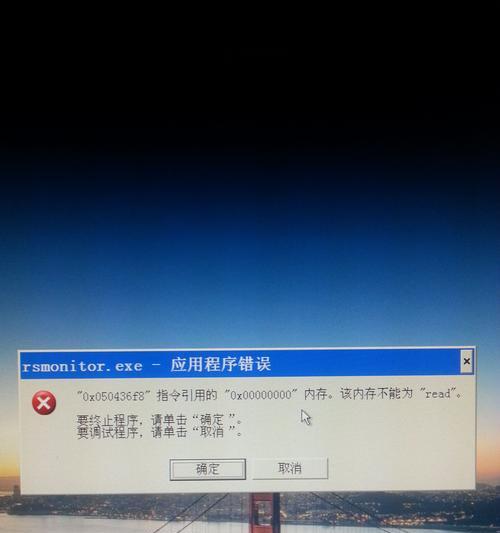在使用电脑连接无线网络时,有时会遇到网络安全密钥错误的提示,这给我们正常上网带来了一定的困扰。本文将通过对网络安全密钥错误的原因进行分析,并提供一些有效的解决方法,帮助读者解决这一问题。
未正确输入网络安全密钥导致错误
当我们连接无线网络时,需要输入正确的网络安全密钥才能成功连接。然而,有时我们可能会不小心输入错误的密钥,导致电脑显示网络安全密钥错误。
网络安全密钥发生更改导致错误
有时,无线路由器管理员可能会更改网络安全密钥,以提高网络的安全性。如果我们没有及时更新电脑中保存的网络安全密钥,就会导致连接错误。
无线网卡驱动程序需要更新
电脑的无线网卡驱动程序是连接无线网络的关键,如果该驱动程序过旧或与操作系统不兼容,就可能导致网络安全密钥错误。
信号干扰导致网络连接问题
在无线网络环境中,可能会受到其他电子设备的信号干扰,如微波炉、蓝牙设备等。这些干扰可能会导致电脑显示网络安全密钥错误。
路由器设置不正确导致连接问题
路由器的设置可能不正确,比如无线频道选择错误、无线安全模式设置有误等,这些问题都可能导致网络安全密钥错误的出现。
检查输入网络安全密钥是否正确
我们需要仔细检查输入的网络安全密钥是否正确。确保没有输入错误的字符或者遗漏字符。
更新无线网络安全密钥
如果网络安全密钥发生了更改,我们需要及时更新电脑中保存的网络安全密钥。可以通过重新连接无线网络或者在网络设置中手动更改密钥。
升级无线网卡驱动程序
我们可以尝试升级电脑上的无线网卡驱动程序,以确保其与操作系统兼容并支持最新的无线协议。
保持距离避免信号干扰
如果我们在使用无线网络时经常遇到网络安全密钥错误,可以尝试保持一定距离避免其他电子设备的信号干扰,或者将无线路由器放置在距离电脑更近的位置。
检查路由器设置是否正确
我们需要仔细检查路由器的设置是否正确,包括无线频道选择、无线安全模式等。可以通过访问路由器管理页面来进行检查和更改。
重启路由器和电脑
有时,只需简单地重启路由器和电脑,就可以解决网络安全密钥错误的问题。这有助于刷新网络连接并清除临时故障。
重置路由器设置
如果以上方法都无法解决问题,我们可以尝试重置路由器的设置。这将恢复路由器到出厂默认设置,并且需要重新配置所有网络参数。
寻求专业技术支持
如果以上方法仍然无法解决网络安全密钥错误,我们可以寻求专业技术支持。可以联系网络服务提供商或咨询电脑专家来获取进一步的帮助。
定期维护和更新电脑系统
为了避免网络安全密钥错误的发生,我们应定期维护和更新电脑系统。这包括安装最新的操作系统补丁、更新安全软件等。
网络安全密钥错误是使用无线网络时常见的问题之一,可能由多种原因引起。通过仔细检查输入的密钥、更新驱动程序、避免信号干扰等解决方法,我们可以有效地解决这一问题,保障正常的网络连接。同时,定期维护和更新电脑系统也是防止此类错误发生的重要措施。